相对于兄弟元素
android:layout_below="@id/aaa":在指定View的下方
android:layout_above="@id/xxx":在指定View的上方
android:layout_toLeftOf="@id/bbb":在指定View的左边
android:layout_toRightOf="@id/cccc":在指定View的右边
相对于父元素
android:layout_alignParentLeft="true":在父元素内左边
android:layout_alignParentRight="true":在父元素内右边
android:layout_alignParentTop="true":在父元素内顶部
android:layout_alignParentBottom="true":在父元素内底部
对齐方式
android:layout_centerInParent="true":居中布局
android:layout_centerVertical="true":水平居中布局
android:layout_centerHorizontal="true":垂直居中布局
android:layout_alignTop="@id/xxx":与指定View的上边界一致
android:layout_alignBottom="@id/xxx":与指定View下边界一致
android:layout_alignLeft="@id/xxx":与指定View的左边界一致
android:layout_alignRight="@id/xxx":与指定View的右边界一致
间隔
android:layout_marginBottom=""; 离某元素底边缘的距离
android:layout_marginLeft=""; 离某元素左边缘的距离
android:layout_marginRight ="";离某元素右边缘的距离
android:layout_marginTop=""; 离某元素上边缘的距离
android:layout_paddingBottom=""; 离父元素底边缘的距离
android:layout_paddingLeft=""; 离父元素左边缘的距离
android:layout_paddingRight ="";离父元素右边缘的距离
android:layout_paddingTop=""; 离父元素上边缘的距离
关于margin 与padding 的区别问题
padding是站在父view的角度描述问题,是自己的内容与其父控件的边之间的距离。margin则是站在自己的角度描述问题,自己与旁边的某个组件的距离,如果同一级只有一个view,那么它的效果基本上就和padding一样了。
http://hi.baidu.com/sjlsdy/item/b0203a1b89f700fc746a84b5
Android笔记之layout布局
1、 android:layout_alignTop="@id/某个组件" 该组件就在"某个组件"的上面了,还可以设置二者距离
android:layout_marginTop="5dp":距离上方的距离为5dp
如果上方有组件就是指该组件,你的组件就会在你上面那个组件的下面。如果没有,就是相对于标题栏的距离
2、android:layout_below="@id/userinfo"是指位置在id为userinfo控件的下方
android:layout_above 反之
2、<LinearLayout
android:orientation="horizontal" :则这个容器里面的组件全部按水平横向排列(如上半图)
<LinearLayout
android:orientation="vertical" :容器里面的组件全部竖直垂直排列 (如下半图)
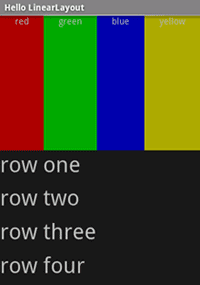
3、android:visibility="gone" 意思是此视图是否显示
其有三个属性:visible显示;invisible显示黑背景条;gone不显示
在类中,可以设置其显示与否,setVisibility(View.GONE);不显示;setVisibility(View.VISIBLE);显示。
5、android:padding与android:layout_margin
android:padding 是指该view里面的内容与view边界的距离,例如Editext里面的文字离编辑框的距离(上下左右都会有间隔);
android:paddingLeft / Right / Top / Bottom
android:layout_alignBottom="@id/xxx":与指定View下边界一致
android:layout_alignLeft="@id/xxx":与指定View的左边界一致
android:layout_alignRight="@id/xxx":与指定View的右边界一致
android:layout_below="@id/aaa":在指定View的下方
android:layout_above="@id/xxx":在指定View的上方
android:layout_toLeftOf="@id/bbb":在指定View的左边
android:layout_toRightOf="@id/cccc":在指定View的右边
相对于父元素
android:layout_alignParentLeft="true":在父元素内左边
android:layout_alignParentRight="true":在父元素内右边
android:layout_alignParentTop="true":在父元素内顶部
android:layout_alignParentBottom="true":在父元素内底部
http://www.cnblogs.com/xingyyy/p/3283627.html
-------------------------------------------------------------------------------------------------------------------------------------------------------------------------------------------------------------------------------
Android布局属性介绍(整理)
Android布局是应用界面开发的重要一环,在Android中,共有五种布局方式,分别是:FrameLayout(框架布局),LinearLayout(线性布局),AbsoluteLayout(绝对布局),RelativeLayout(相对布局),TableLayout(表格布局).
一、FrameLayout
这个布局可以看成是墙脚堆东西,有一个四方的矩形的左上角墙脚,我们放了第一个东西,要再放一个,那就在放在原来放的位置的上面,这样依次的放,会盖住原来的东西。这个布局比较简单,也只能放一点比较简单的东西。
二、LinearLayout
线性布局,这个东西,从外框上可以理解为一个div,他首先是一个一个从上往下罗列在屏幕上。每一个LinearLayout里面又可分为垂直布局(android:orientation="vertical")和水平布局(android:orientation="horizontal")。当垂直布局时,每一行就只有一个元素,多个元素依次垂直往下;水平布局时,只有一行,每一个元素依次向右排列。
linearLayout中有一个重要的属性android:layout_weight="1",这个weight在垂直布局时,代表行距;水平的时候代表列宽;weight值越大就越大。
三、AbsoluteLayout
绝对布局犹如div指定了absolute属性,用X,Y坐标来指定元素的位置android:layout_x="20px"android:layout_y="12px"这种布局方式也比较简单,但是在垂直随便切换时,往往会出问题,而且多个元素的时候,计算比较麻烦。
四、RelativeLayout
相对布局可以理解为某一个元素为参照物,来定位的布局方式。主要属性有:
相对于某一个元素
android:layout_below="@id/aaa" 该元素在 id为aaa的下面
android:layout_toLeftOf="@id/bbb" 改元素的左边是bbb
相对于父元素的地方
android:layout_alignParentLeft="true"
android:layout_alignParentRight="true" 在父元素右对齐
还可以指定边距等,具体详见API
五.TableLayout
表格布局类似Html里面的Table。每一个TableLayout里面有表格行TableRow,TableRow里面可以具体定义每一个元素,设定他的对齐方式android:gravity="" 。
每一个布局都有自己适合的方式,另外,这五个布局元素可以相互嵌套应用,做出美观的界面。
各种Layout用到的一些重要的属性:
第一类:属性值为true或false
android:layout_centerHrizontal 水平居中
android:layout_centerVertical 垂直居中
android:layout_centerInparent 相对于父元素完全居中
android:layout_alignParentBottom 贴紧父元素的下边缘
android:layout_alignParentLeft 贴紧父元素的左边缘
android:layout_alignParentRight 贴紧父元素的右边缘
android:layout_alignParentTop 贴紧父元素的上边缘
android:layout_alignWithParentIfMissing
第二类:属性值必须为id的引用名“@id/id-name”
android:layout_below 在某元素的下方
android:layout_above 在某元素的的上方
android:layout_toLeftOf 在某元素的左边
android:layout_toRightOf 在某元素的右边
android:layout_alignTop 本元素的上边缘和某元素的的上边缘对齐
android:layout_alignLeft 本元素的左边缘和某元素的的左边缘对齐
android:layout_alignBottom 本元素的下边缘和某元素的的下边缘对齐
android:layout_alignRight 本元素的右边缘和某元素的的右边缘对齐
第三类:属性值为具体的像素值,如30dip,40px (建议用dip)
android:layout_marginBottom 离某元素底边缘的距离
android:layout_marginLeft 离某元素左边缘的距离
android:layout_marginRight 离某元素右边缘的距离
android:layout_marginTop 离某元素上边缘的距离
EditText的android:hint
设置EditText为空时输入框内的提示信息。
android:gravity
android:gravity属性是对该view 内容的限定.比如一个button 上面的text. 你可以设置该text在view的靠左,靠右等位置.以button为例,android:gravity=”right”则button上面的文字靠右
android:layout_gravity
android:layout_gravity是用来设置该view相对与起父view 的位置.比如一个button在linearlayout里,你想把该button放在靠左、靠右等位置就可以通过该属性设置.以button为例,android:layout_gravity=”right”则button靠右
android:layout_alignParentRight
使当前控件的右端和父控件的右端对齐。这里属性值只能为true或false,默认false。
android:scaleType:
android:scaleType是控制图片如何resized/moved来匹对ImageView的size。ImageView.ScaleType/ android:scaleType值的意义区别:
CENTER /center按图片的原来size居中显示,当图片长/宽超过View的长/宽,则截取图片的居中部分显示
CENTER_CROP / centerCrop按比例扩大图片的size居中显示,使得图片长(宽)等于或大于View的长(宽)
CENTER_INSIDE / centerInside将图片的内容完整居中显示,通过按比例缩小或原来的size使得图片长/宽等于或小于View的长/宽
FIT_CENTER / fitCenter 把图片按比例扩大/缩小到View的宽度,居中显示
FIT_END / fitEnd把图片按比例扩大/缩小到View的宽度,显示在View的下部分位置
FIT_START / fitStart把图片按比例扩大/缩小到View的宽度,显示在View的上部分位置
FIT_XY / fitXY 把图片不按比例扩大/缩小到View的大小显示
MATRIX / matrix 用矩阵来绘制,动态缩小放大图片来显示。

























 9万+
9万+

 被折叠的 条评论
为什么被折叠?
被折叠的 条评论
为什么被折叠?








